실습
ipconfig,ifconfig,ip addr명령어를 사용하여 네트워크 정보 확인- Static IP 설정과 DHCP의 차이 실습 (Windows, Linux)
- Wireshark로 DHCP 패킷 캡처 후 패킷 분석 실습 (DHCP DISCOVER, OFFER, REQUEST, ACK)
챌린지
- DHCP 서버와 클라이언트 설정 실습 후, 네트워크 트래픽을 분석하여 패킷 흐름을 완벽하게 이해하고 문서화하기.
사전 준비
VirtualBox 다운로드
Wireshark 다운로드
Windows 10/11 클라이언트
Ubuntu Server 22.04 DHCP 서버용
1단계 : 네트워크 정보 확인
Windows에서 확인
CMD 창을 열고 ipconfig /all
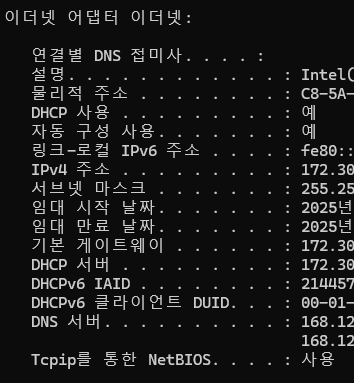
기록할 것
내 IP (IPv4), 서브넷 마스크, 게이트웨이, DHCP 서버, DNS 서버, 임대 시작, 만료 날짜
추가로 해보면 좋을 것들
:: 간단한 네트워크 정보
ipconfig
:: DNS 캐시 확인
ipconfig /displaydns
:: DNS 캐시 삭제
ipconfig /flushdns
:: 라우팅 테이블 확인
route print
:: ARP 테이블 확인 (IP-MAC 매핑)
arp -a2단계: Static IP vs DHCP 비교 실습
실습 전에 현재 설정을 백업해두자
ipconfig /all > C:\backup_network.txt
notepad C:\backup_network.txt제어판 -> 네트워크 및 인터넷 -> 네트워크 및 공유 센터 -> 어댑터 설정 변경 까지 들어온다.
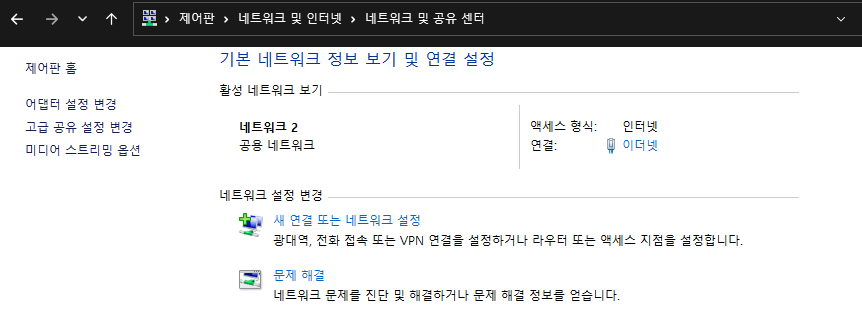
그 후 어댑터 설정 변경에서 인터넷 프로토콜 버전 4 (TCP/IPv4)를 선택한 후 자신의 네트워크에 맞게 조정해서 확인한다.
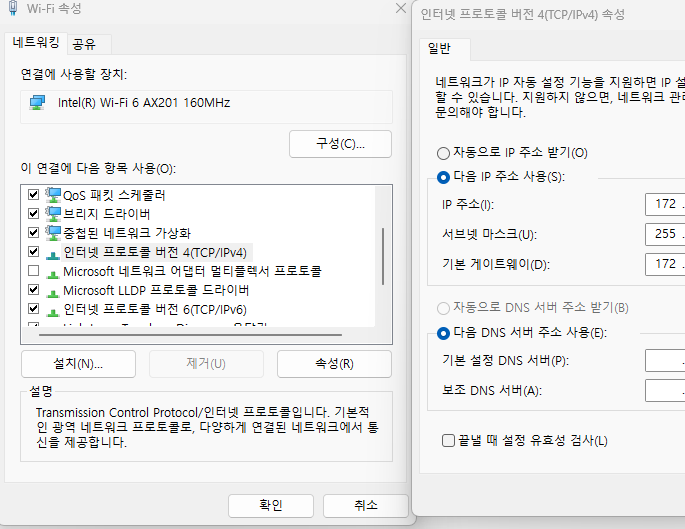
Static IP를 사용하게 되었고, 이후 ipconfig /all을 통해 확인해본다면 DHCP 서버가 표시되지 않는 것을 확인할 수 있다.
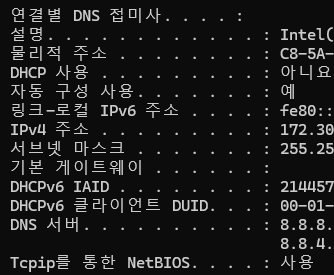
3단계: Wireshark로 DHCP 패킷 캡처
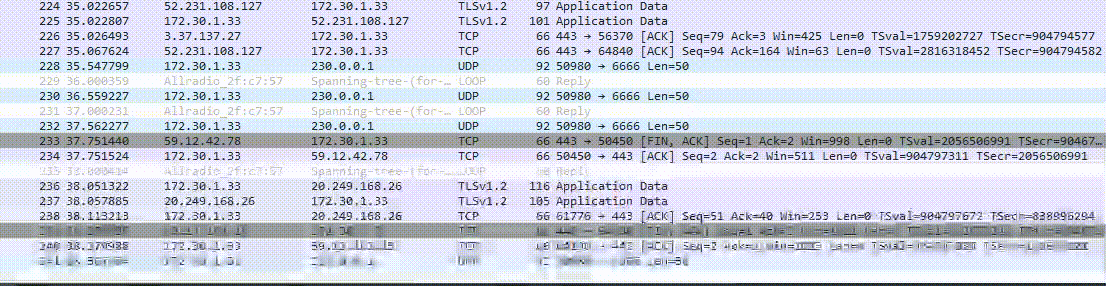
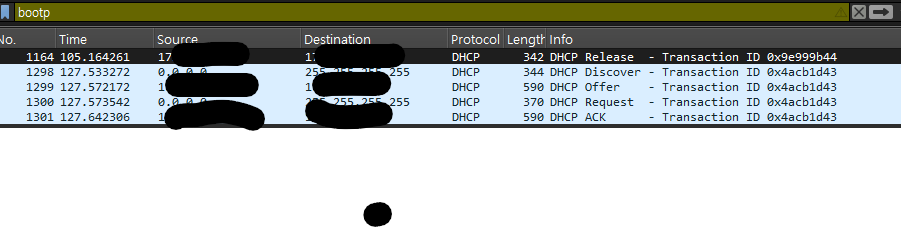
Release는 IP 반납 패킷이므로 핵심 4-way Handshake만 확인한다면
Discover - Offer - Request - ACK 순서를 확인할 수 있음
4단계: 패킷 상세 분석
2번 DHCP Discover 를 눌러서 상세 분석을 해보면

나의 MAC 주소와 요청한 옵션들을 확인할 수 있따.
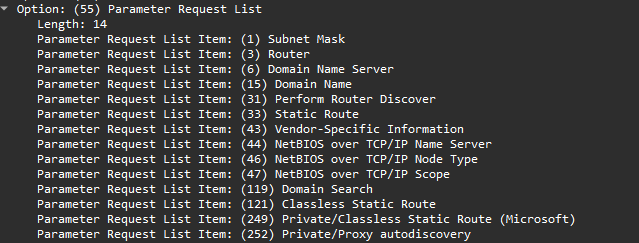
이런식으로 DHCP OFFER도 확인하면
제공할 IP, DHCP 서버, 서버 MAC, 임대 시간, 서브넷 마스크, 게이트 웨이, DNS 서버를 포함한 패킷을 전달하고 있는 것을 확인할 수 있다.
5단계: 패킷 흐름 이해
상세 분석을 통해 확인할 수 있는 부분이 DISCOVER, REQUEST 는 브로드 캐스팅 방식을 통해서 전달이 되고, OFFER, ACK 는 유니캐스팅 방식으로 전달이 된다.
이는 공유기 DHCP 서버가 효율적으로 MAC주소를 알고 있으니 특정 MAC 주소로 유니캐스팅 방식을 통해서 전송한다.
또한 DISCOVER -> OFFER : 40ms (서버가 IP 찾는 시간)
OFFER -> REQUEST : 1ms (클라이언트 즉시 응답)
REQUEST -> ACK : 70ms (가장 느림! ARP Probe로 IP 충돌 검사)
결론
DHCP 실습을 통해 클라이언트가 IP를 받는 4단계(DISCOVER, OFFER, REQUEST, ACK) 과정을 Wireshark로 직접 캡처하고 Transaction ID로 패킷을 추적하며 각 단계를 상세히 분석했다.
타이밍 측정 결과 안전성이 속도보다 우선되는 설계임을 확인하였다.
우리 네트워크의 DHCP 서버는 OFFER와 ACK를 유니캐스트로 전송하는 효율적인 방식을 사용하여 불필요한 브로드캐스트를 줄이고 네트워크 부하를 최소화하는 것을 발견
이를 통해 DHCP 프로토콜의 동작 원리를 완벽히 이해하고 Wireshark를 활용한 패킷 분석 능력을 습득했으며, 네트워크 문제 진단과 성능 분석을 위한 실무 기초를 다질 수 있었다.


신기해요